Excel 单元格首行冻结秘籍大公开
在日常的办公操作中,Excel 表格的使用频率极高,掌握如何设置单元格的首行冻结功能,对于高效处理数据至关重要,就为您详细解析这一实用技巧。
要实现 Excel 单元格首行冻结,首先需要打开您要操作的表格文件。
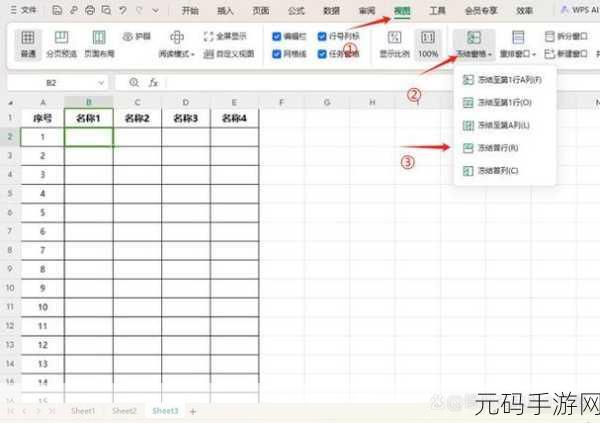
找到“视图”选项卡,在这个选项卡中,您能看到“冻结窗格”的功能按钮。
点击“冻结窗格”按钮,会弹出相关的菜单选项,此时选择“冻结首行”。
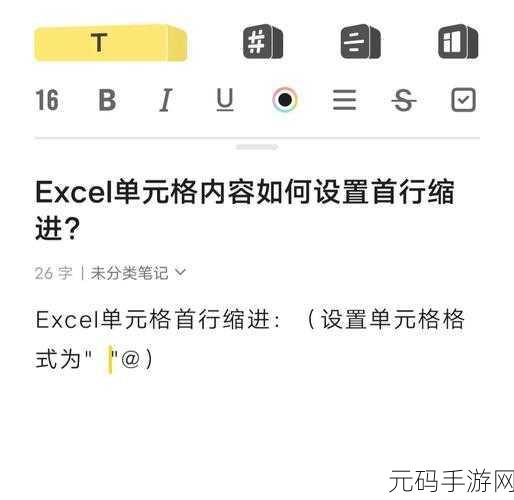
经过这样简单的操作,您就成功地将 Excel 单元格的首行冻结了,无论您如何向下滚动表格,首行的标题始终会固定显示在屏幕上方,方便您清晰地查看和对照数据。
这样的操作技巧在处理大量数据时,能够极大地提高工作效率,减少因数据滚动而产生的混淆和错误。
文章参考来源:办公软件操作手册
仅供参考,您可以根据实际需求进行调整和修改。









